Для добавления нового email адреса для контакта или редактирования существующего, проделайте следующее:
1. На странице управления контактами «Manage my Contacts», нажмите на имя контакта.
Появится страница информации о контакте.
2. Нажмите кнопку «Add/Edit more emails». На странице редактирования или добавления email сделайте одно из следующих действий:
• Для редактирования существующего email адреса, нажмите на поле ввода email . Внизу страницы появится клавиатура. Внесите необходимые изменения в адрес и нажмите «Done».
• Для добавления email адреса, нажмите кнопку «Add New». Внизу страницы появится клавиатура.
Введите адрес, который Вы хотите добавить и нажмите кнопку «Done».
• Для удаления email адреса, нажимайте минус (-) в конце адреса, чтобы стереть его. У Вас должен быть хотя бы один адрес для каждого контакта.
Удаление контакта
Для удаления контакта, проделайте следующее:
1. На странице управления контактами «Manage my Contacts», нажмите на имя контакта.
2. На странице информации о контакте, нажмите кнопку «Delete this contact».
Контакт будет удален.
Управление NOOK friends™
Нажмите «Manage my NOOK friends™» на странице «Social» отправки и принятия приглашений от Ваших NOOK friends друзей и для просмотра списка всех Ваших NOOK friends™ друзей.
На странице «Manage my NOOK friends™» есть три кнопки под заголовком «Manage my NOOK friends»:
• Friends – список NOOK friends друзей
• Requests – список предложений о дружбе в сообществе NOOK friends™
• Sent – список друзей, которым Вы отправили предложение о дружбе в сообществе NOOK friends™
На странице также есть кнопка плюс (+) с помощью которой Вы можете принимать предложения о дружбе и добавлять NOOK friends™ друзей.
Друзья
Кнопка «Friends» выводит в алфавитном порядке список всех Ваших NOOK friends™ друзей.
Используйте кнопки перелистывания или перелистывайте страницы пальцем, чтобы просмотреть весь список друзей.
Нажимайте на имя друга, чтобы просмотреть информацию о его книгах.
Для удаления «NOOK friend» друга из списка, нажмите и удерживайте на его имени палец, а затем выберите «Remove Friend» в появившемся меню.
Приглашения
Кнопка «Requests» выводит список всех предложений о дружбе поступивших от «NOOK friend», на которые Вы еще не ответили.
Когда Вы получаете предложение о дружбе от NOOK friends™ друзей, Вы можете выбрать:
• Accept (Принять)- нажмите кнопку «Accept» для добавления этого человека в Ваш список «NOOK friend™» друзей
• Reject (Отклонить)- нажмите кнопку «Reject» , чтобы отклонить предложение о дружбе
Отправка
Кнопка «Sent» выводит список людей, которым Вы отправили предложение о дружбе в сообществе «NOOK friends™». Когда друг принимает Ваше предложение, его имя попадает в список «Friends», и исчезает из списка «Sent».
Для отмены предложения, нажмите и удерживайте палец на имени человека, которому Вы отправили предложение, и выберете «Cancel Invite» во всплывающем меню.
Приглашение друзей в сообщество NOOK friends™
Для приглашения контакта в сообщество NOOK friend™, проделайте следующее:
1. Нажмите кнопку «плюс» (+)на странице «Manage my NOOK friends™».
Отобразится список Ваших контактов.
2. Проделайте одно из следующих действий:
• Нажмите кнопку «Invite» рядом с именем любого контакта, которого Вы хотите пригласить в сообщество NOOK friend™. NOOK автоматически отправит приглашение контакту.
• Нажмите кнопку «Add New», чтобы добавить новый контакт. На странице редактирования контакта установите флажок в окошке «Invite as NOOK friend» для отправки приглашения в сообщество NOOK Friend.
Настройка параметров поиска
Вы можете очистить историю поиска на NOOK.
Для этого проделайте следующее:
1.На странице настроек «Settings», выберите пункт «Search»(Поиск).
2.Выберите пункт меню «Clear» (Очистить).
Появится диалоговое окно с запросом на удаление результатов поиска.
3.Нажмите «OK».
.
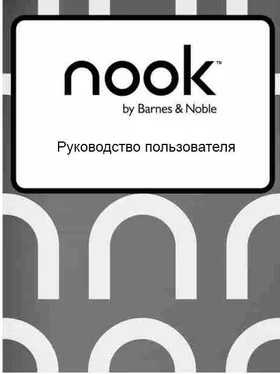








![Кристи Фанк - Грудь. Руководство пользователя [litres]](/books/392018/kristi-fank-grud-rukovodstvo-polzovatelya-litre-thumb.webp)


